Wine 4.0 byla uvedena na trh před několika dny a přichází s řadou skvělých funkcí a vylepšení, která vylepší váš zážitek při spouštění aplikací a her pro Windows na platformě Linux. Pro ty, kteří nejsou obeznámeni s Wine, Wine je aplikace v Linuxu, která uživatelům Windows umožňuje bezproblémové spouštění aplikací a her v Linuxu.
Wine je zkratka pro W ine Já s N ot E mulátor. S oblibou se používá pro spouštění aplikací Microsoft Windows, jako je Poznámkový blok. Je to vrstva kompatibility, která se hodí, když uživatelé chtějí spouštět aplikace/hry/služby, které zatím nejsou v Linuxu dostupné. V tomto článku se chystáme nainstalovat Wine 4.0 na Ubuntu 18.04 a Linux 19.
Starší verze wine byly dost nestabilní a některé Windows aplikace nemohly běžet plynule bez škytavky. Nejnovější verze nabízí nespočet vylepšení a oprav chyb.
Některá vylepšení provedená ve Wine 4.0 zahrnují
- Podpora Vulkan
- Podpora Direct3D 12
- Podpora herních ovladačů
- Podpora vysokého rozlišení v systému Android
- Podpora pro herní ovladače HID
- Opravy chyb
Pro úplný seznam nových funkcí a vylepšení navštivte Wine’s changelog
Když jsme viděli, co je nového v novém vydání Wine, pojďme se nyní podívat, jak jej můžeme nainstalovat na Ubuntu 18.04 a Mint 19.
Instalace Wine 4.0 na Ubuntu 18.04 a Linux Mint 19
Než přistoupíte k instalaci Wine 4.0, ujistěte se, že jste ze svého systému odstranili veškeré již existující úložiště Wine nebo PPA.
Krok 1) Přidání architektury i386
Pokud používáte 64bitový systém, musíte do svého systému Ubuntu přidat architekturu i386. Chcete-li toho dosáhnout, spusťte příkaz:
$ sudo dpkg --add-architecture i386
Krok 2) Stažení a instalace podpisových klíčů Wine HQ a klíče úložiště
Pojďme aktualizovat naše systémová úložiště.
$ sudo apt update
Dále si stáhneme klíče úložiště pro Wine.
$ wget -qO- https://dl.winehq.org/wine-builds/Release.key | sudo apt-key add -
Výstup

Chcete-li přidat úložiště, spusťte:
$ sudo apt-add-repository 'deb http://dl.winehq.org/wine-builds/ubuntu/ bionic main'
Výstup
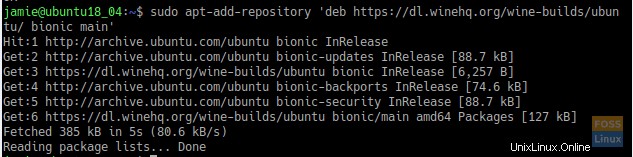
Pokud náhodou používáte Ubuntu 18.10, spusťte:
$ sudo apt-add-repository 'deb https://dl.winehq.org/wine-builds/ubuntu/ cosmic main'
Krok 3) Instalace Wine 4.0
Při instalaci wine
jsou k dispozici dvě možnosti- wineHQ stabilní
- Vývoj WineHQ
WineHQ stabilní
Chcete-li nastavit Wine ze softwarových balíků WineHQ, spusťte příkaz
$ sudo apt-get install --install-recommends winehq-stable
Po instalaci můžete ověřit verzi spuštěním
$ wine --version
Výstup

Vývoj WineHQ
Chcete-li nainstalovat Wine z vývojové platformy, spusťte níže uvedený příkaz
$ sudo apt-get install --install-recommends winehq-devel
Verzi vína můžete opět ověřit spuštěním
$ wine --version
Výstup

Krok 4) Spuštění a testování Wine 4.0
Po úspěšné instalaci je čas vyhrnout rukávy a otestovat naši novou aplikaci.
Spuštěním níže uvedeného příkazu otevřete aplikaci GUI:
$ winecfg
Tím se zahájí vytváření konfiguračního souboru ve vašem domovském adresáři.
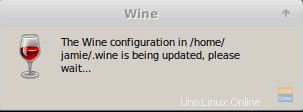
Poté se níže uvedený konfigurační panel Wine spustí, jak je znázorněno.
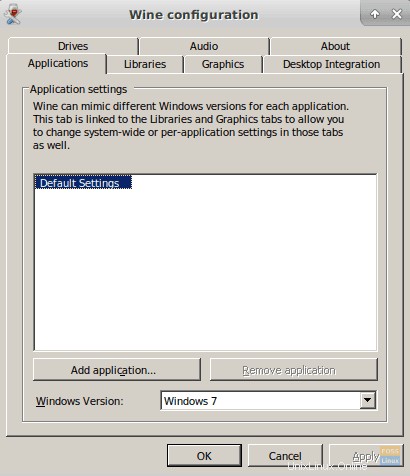
Chcete-li ověřit verzi vína, klikněte na kartu „O aplikaci“ v pravém rohu.
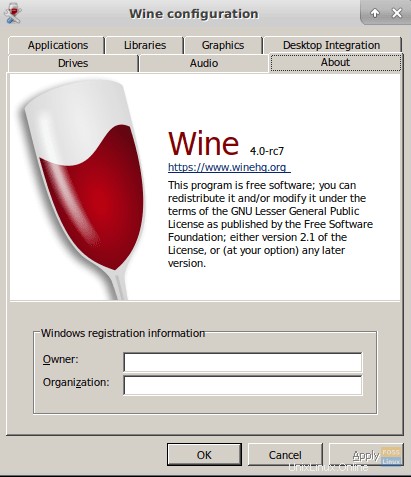
Krok 5) Instalace aplikace pro Windows s vínem
Ukážeme, jak si můžete nainstalovat svou oblíbenou aplikaci pro Windows pomocí Wine.
V tomto příkladu jsem si stáhl Notepad ++ Windows setup.
Chcete-li jej nainstalovat, jednoduše klikněte pravým tlačítkem na instalační program a vyberte možnost „Otevřít pomocí programu Wine Windows Program Loader“.
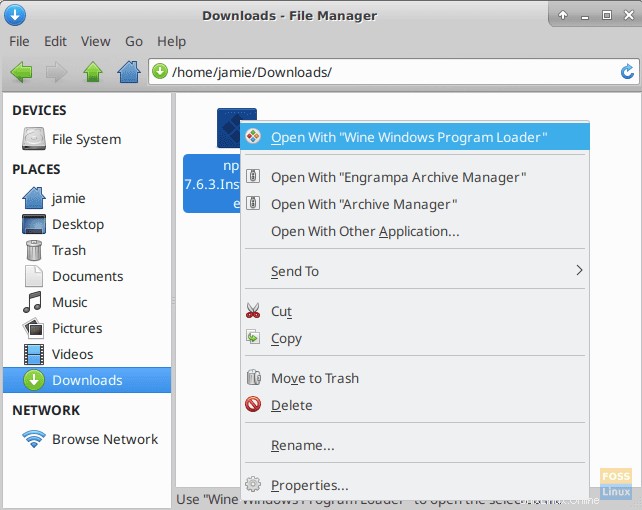
Poté bude zahájen proces instalace.
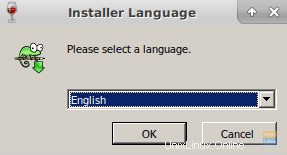
Postupujte podle průvodce až do konce.
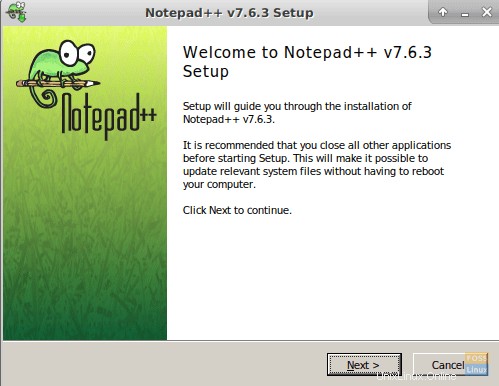
Konečně máme náš Poznámkový blok nastavený a připravený k použití!
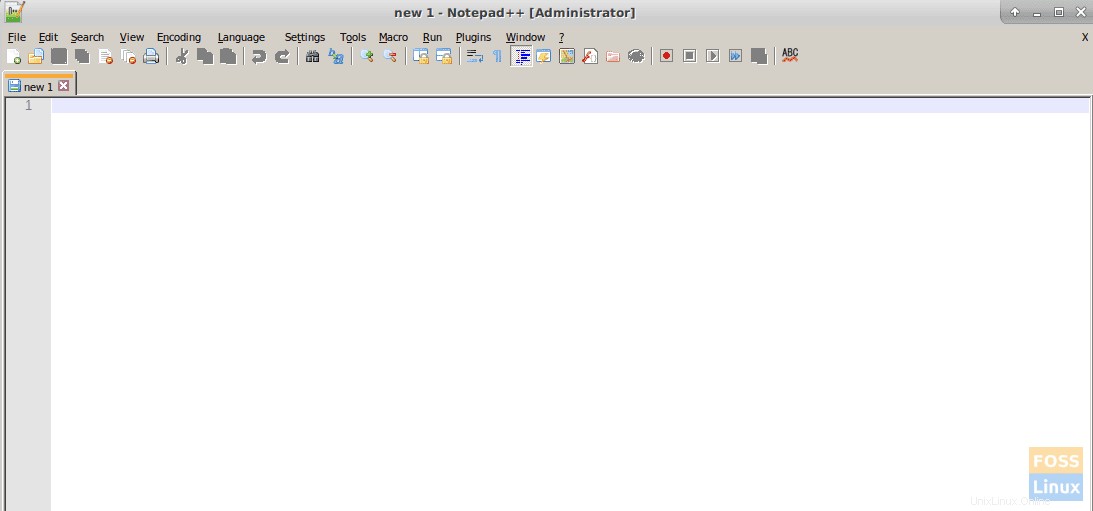
Závěr
Pokud jste se dostali až sem, gratulujeme! Úspěšně jste nainstalovali Wine 4.0 a nasadili aplikaci pro Windows. Pamatujte, že zatímco většina aplikací pro Windows bude fungovat, některé nebudou stabilní, protože wine je stále ve vývoji a vývojáři řeší některé chyby ovlivňující provoz některých aplikací.
Neváhejte a sdílejte tento článek na svých sociálních platformách a zanechte komentář.